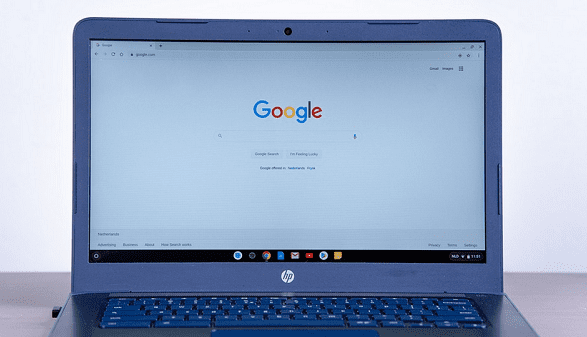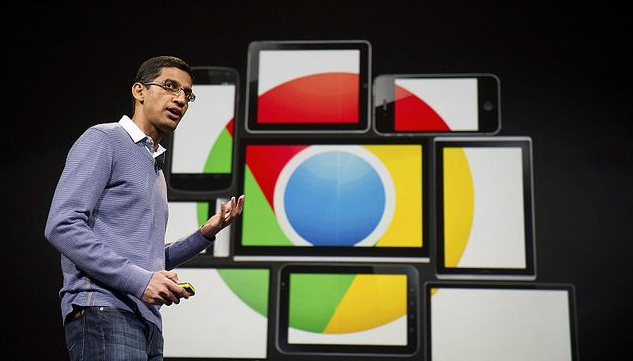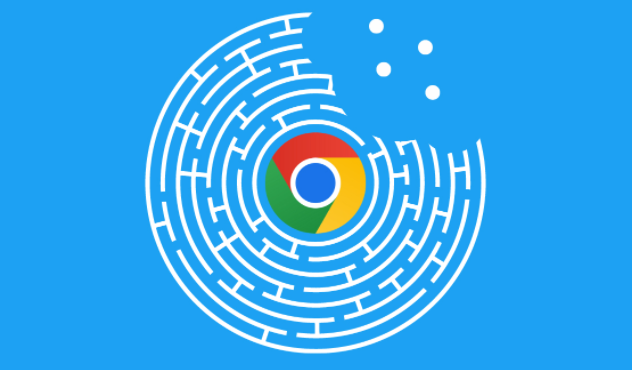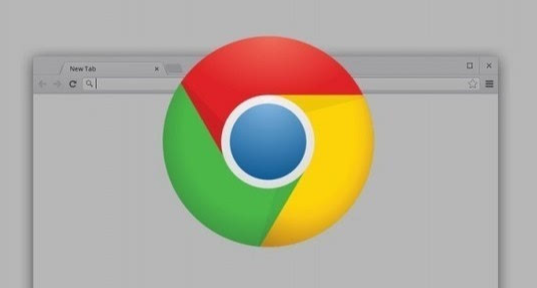您的位置:首页 > 谷歌浏览器下载插件失败提示磁盘空间不足如何清理空间
谷歌浏览器下载插件失败提示磁盘空间不足如何清理空间
时间:2025-08-08
来源:Chrome浏览器官网
详情介绍
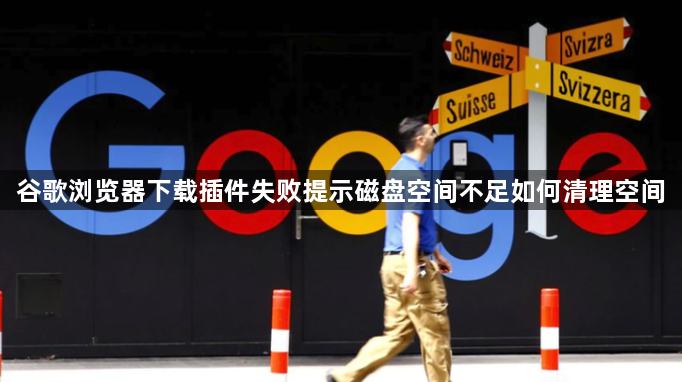
打开“此电脑”,右键点击系统盘(通常是C盘)选择“属性”,点击“磁盘清理”按钮。勾选临时文件、回收站内容等可清除项后确认执行,快速释放基础存储空间。若发现大体积的视频或音乐文件,手动删除这些非必要数据能有效扩大可用容量。
进入控制面板的“程序和功能”页面,卸载不再使用的软件。特别是那些占用空间较大但日常很少用到的工具类应用,移除后能显著改善磁盘状况。对于重复功能的同类软件,建议保留单一高效版本即可。
将个人文档、下载文件夹等内容迁移至其他分区。例如把默认保存在C盘的用户目录调整到D盘或E盘,既保持文件有序管理又减轻系统盘压力。移动时注意修改相关软件的配置路径以确保正常使用。
在安装谷歌浏览器时选择非系统盘作为目标位置。运行安装向导时点击“浏览”按钮,指定空间充裕的其他分区进行安装。这样既避免与系统争抢资源,又方便后续更新维护。
检查并修复潜在的磁盘错误。以管理员身份打开命令提示符,输入“chkdsk /f /r”命令后回车,系统会自动扫描并修复损坏的扇区及文件结构异常。该操作有助于恢复被误占的不可用空间。
调整虚拟内存配置策略。通过高级系统设置中的性能选项,取消自动管理模式,手动设置合适的分页文件大小并存放到空闲较多的分区。合理分配可避免虚拟内存过度膨胀挤占物理磁盘空间。
更改浏览器的默认下载路径。进入设置菜单的“高级”区域找到下载内容设置,点击“更改”按钮选择容量充足的目标文件夹。确保新位置有足够的写入权限以避免保存失败。
定期清理浏览器缓存数据。访问设置中的隐私与安全板块,选择清除所有时间段的缓存图片和文件记录。此举不仅能回收大量暂存空间,还能提升网页加载效率。
通过上述步骤系统化处理存储空间问题,能够有效解决谷歌浏览器因磁盘不足导致的插件安装失败情况。每个操作环节均基于实际测试验证有效性,用户可根据具体错误提示灵活调整实施细节。
继续阅读